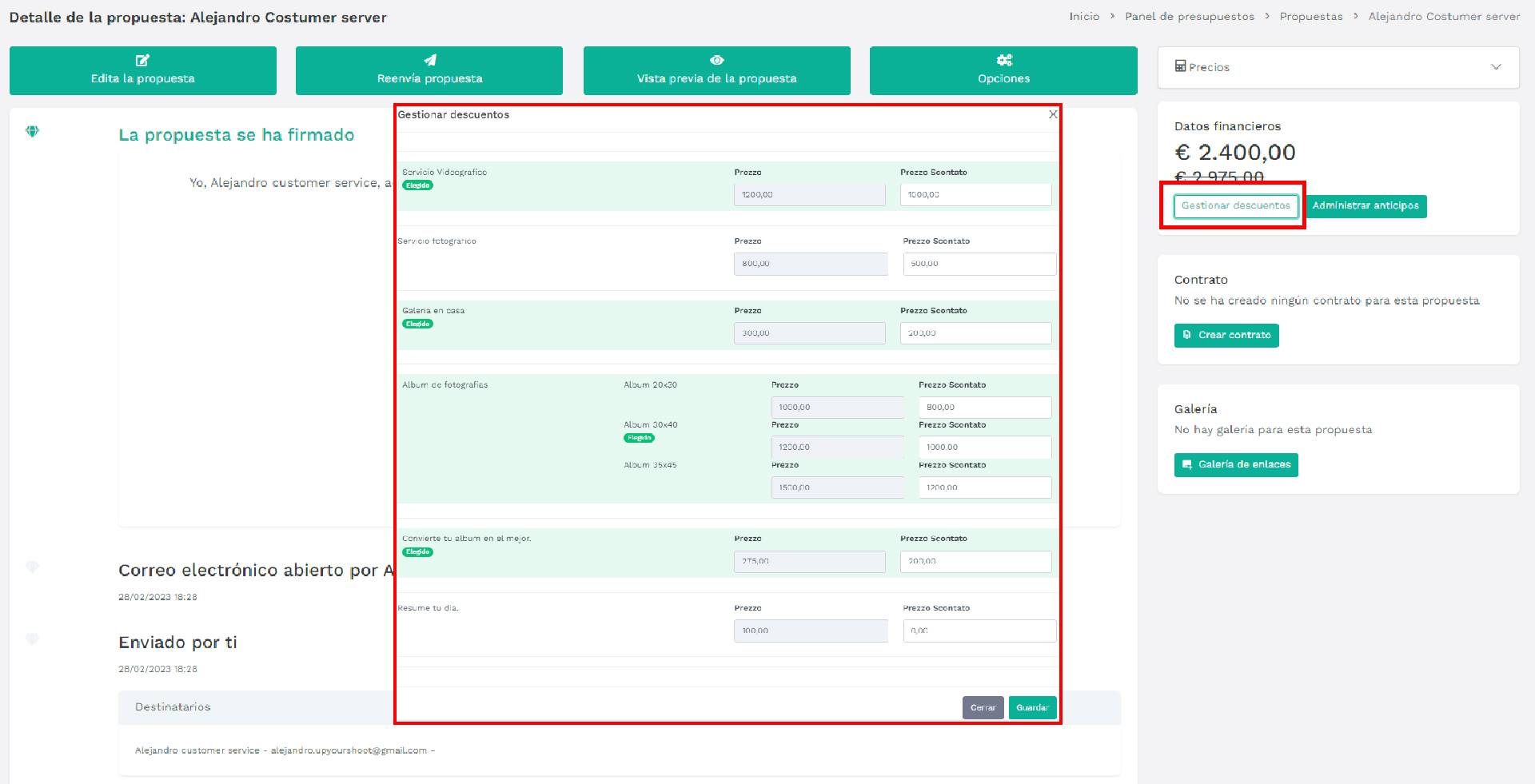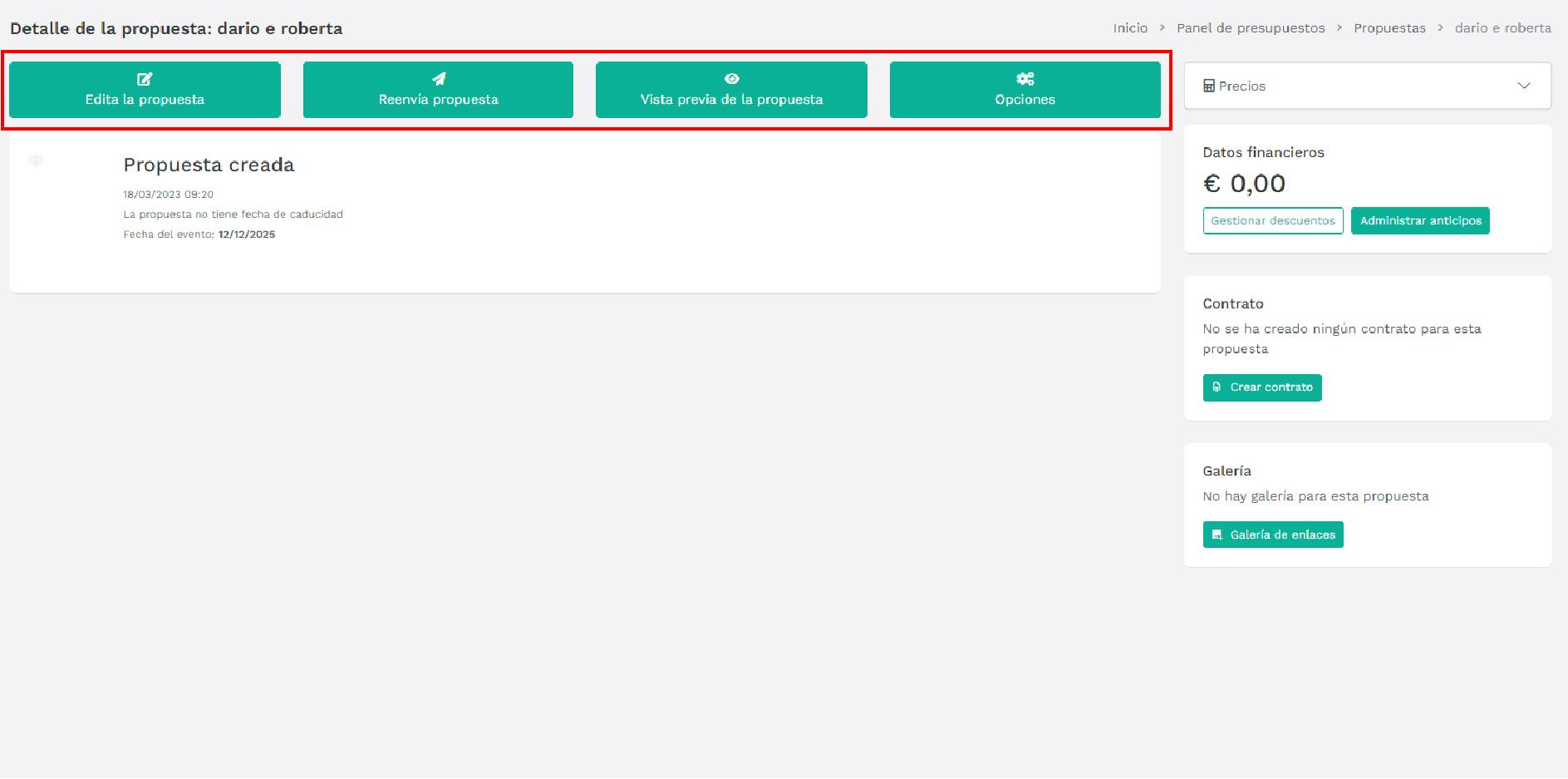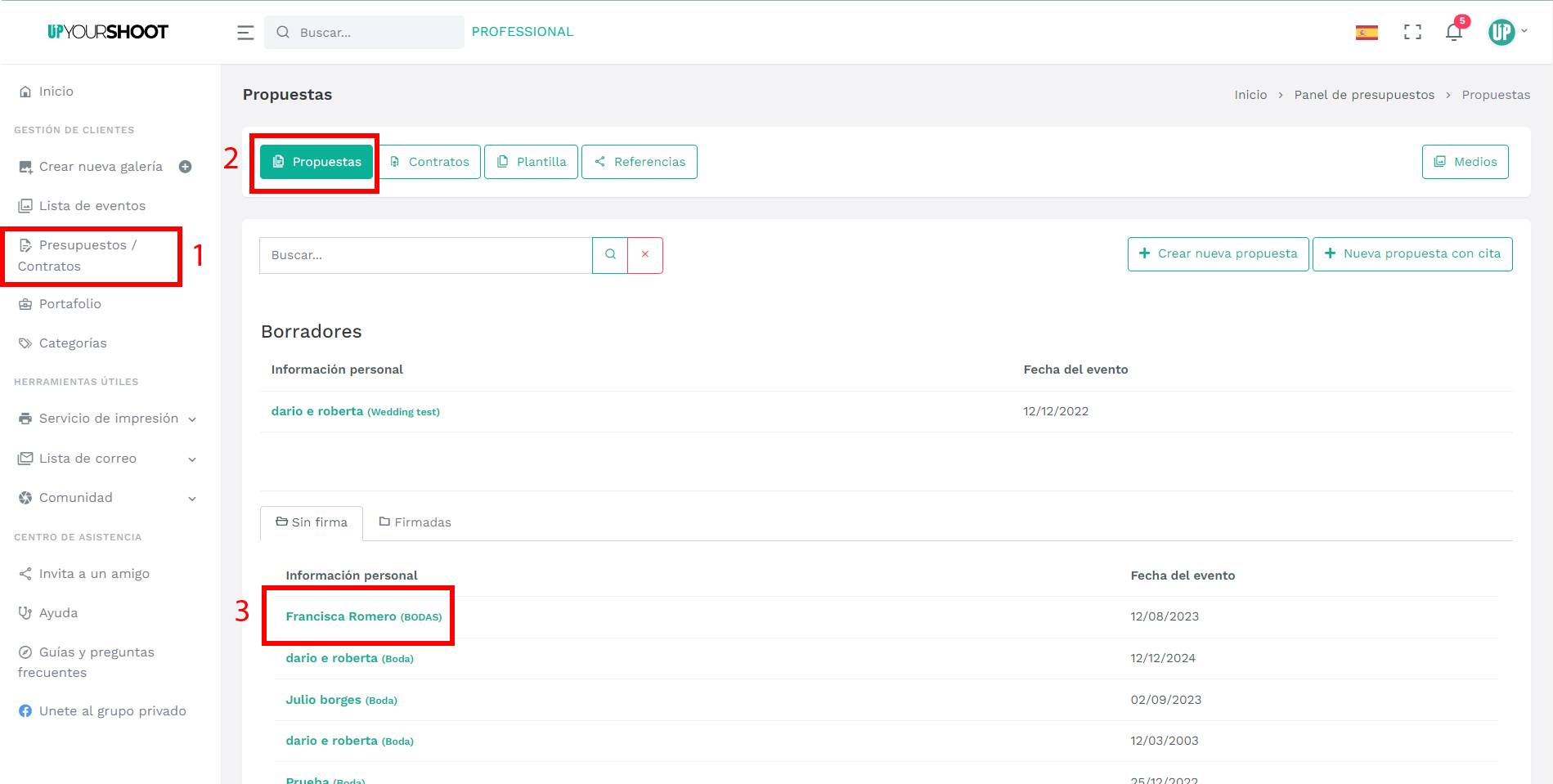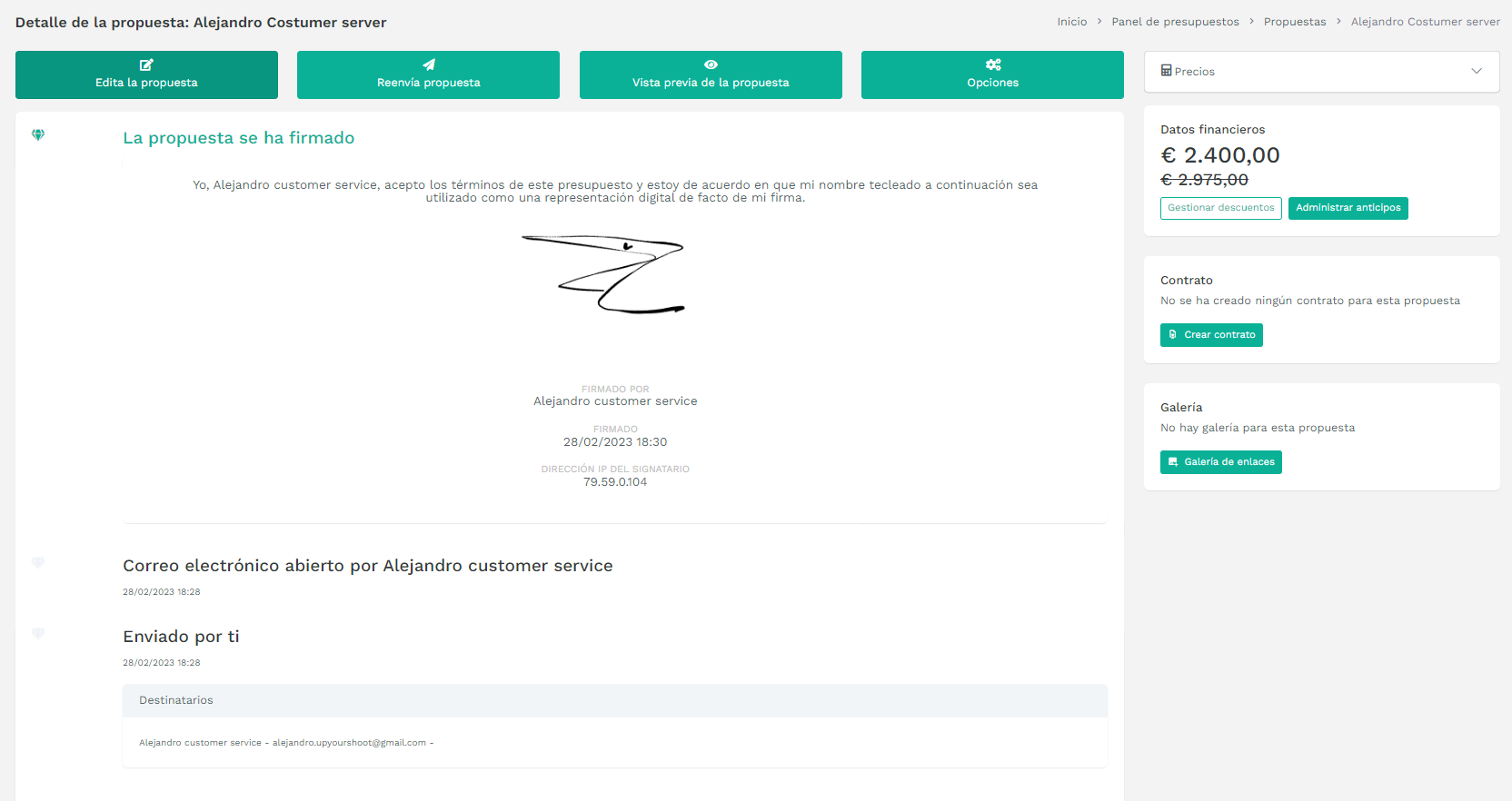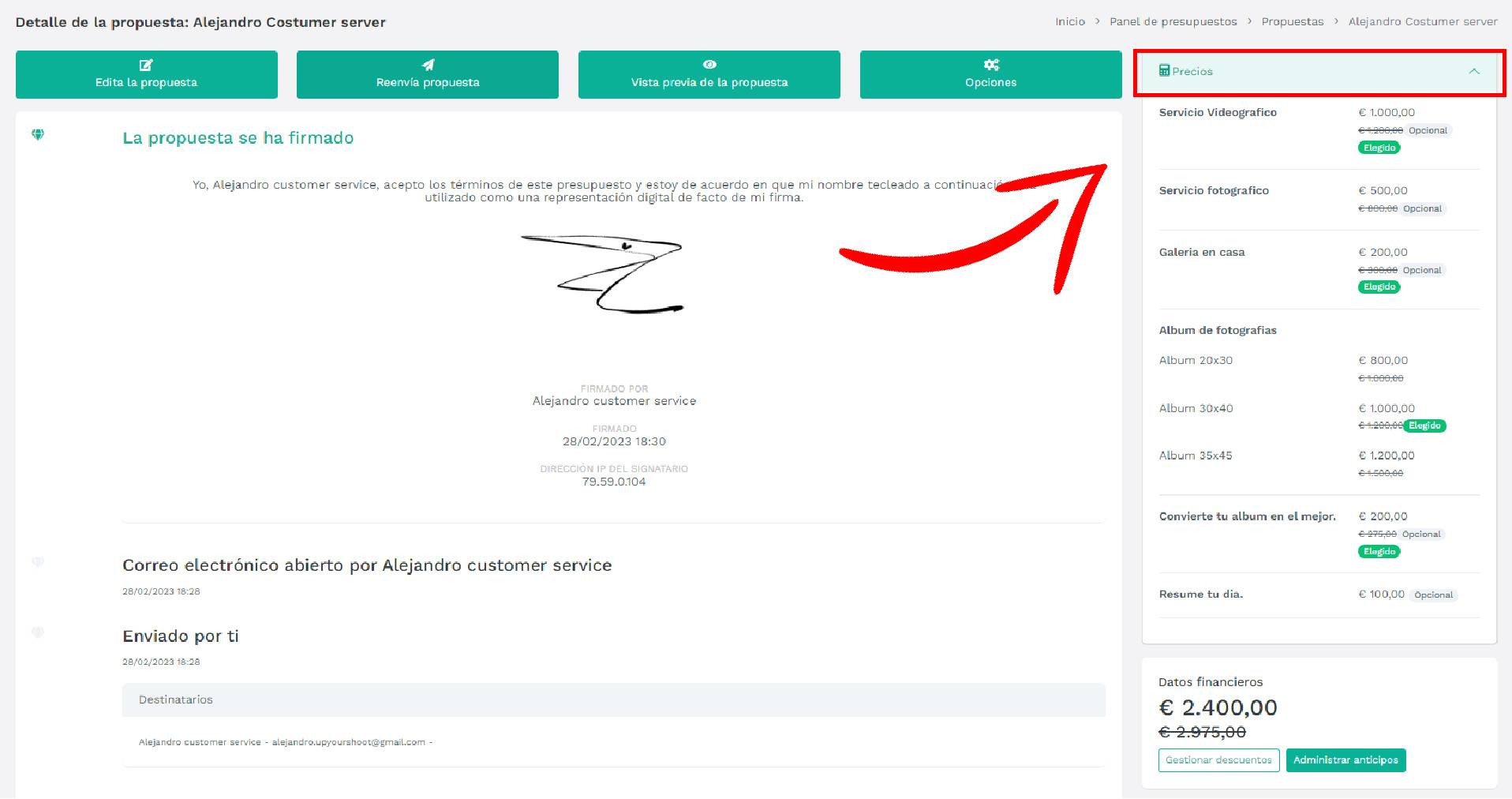Artículos en esta sección
Medios (Fotos para usar y crear plantillas)¿Para que es el botón Referencia?
¿Cómo envió una propuesta?
¿Cómo envió un contrato?
¿Cómo creo una plantilla para presupuesto?
¿Cómo creo una plantilla para contrato?
¿Cómo envió una propuesta?
En esta sección, podrás enviar a tus clientes una propuesta dinámica e inteligente de manera totalmente en línea, lo cual resulta sumamente importante.
Para empezar, ve a la sección de PRESUPUESTOS/CONTRATOS en el menú de la izquierda de tu página de inicio en UP YOUR SHOOT y envía tu propuesta de manera dinámica e inteligente directamente a tus clientes en línea.
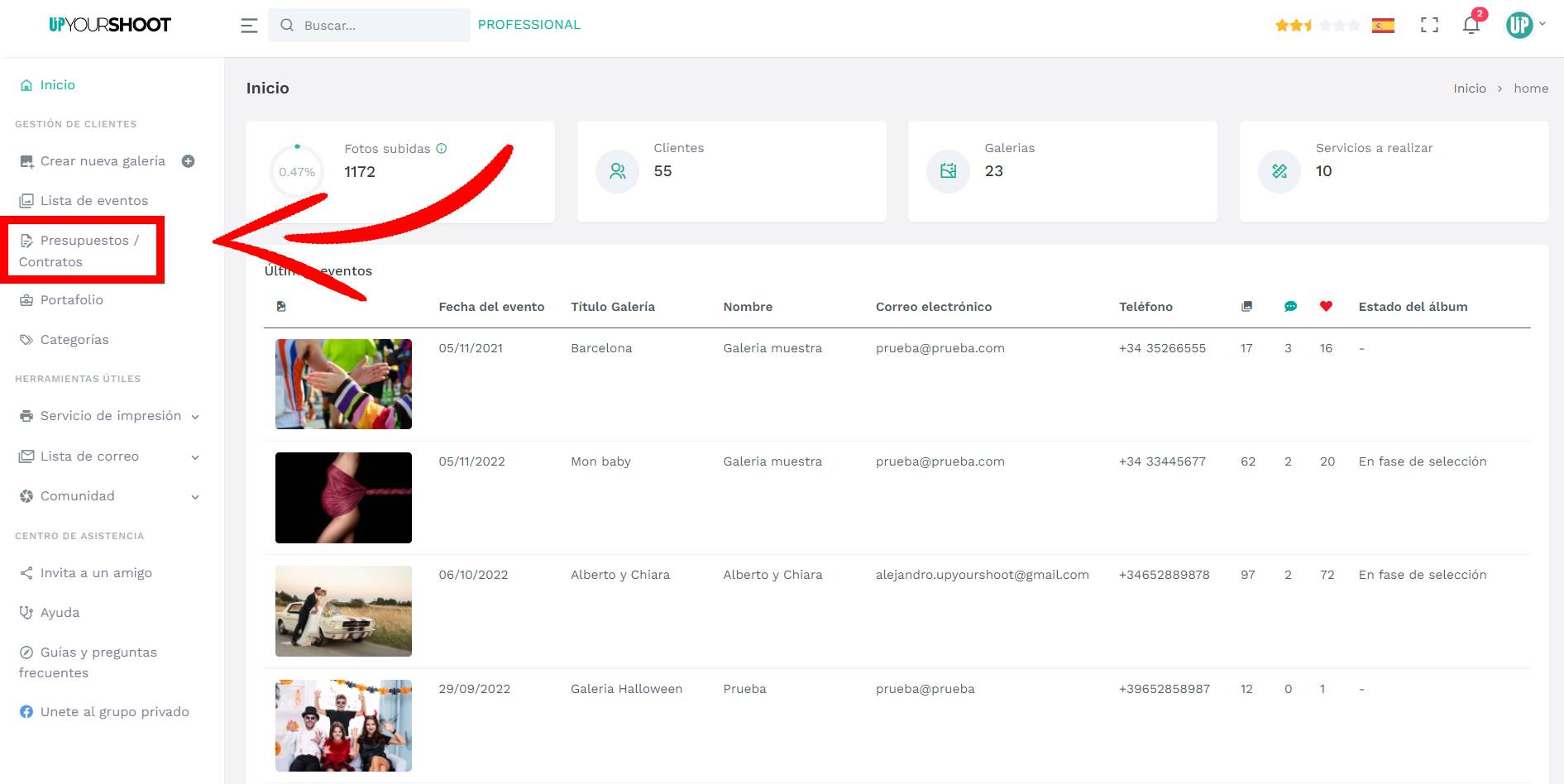
Selecciona el botón 'Propuestas', pero antes asegúrate de haber creado una plantilla para tu presupuesto. Si aún no has creado tu plantilla o necesitas ayuda para hacerlo, consulta nuestro artículo ¿Cómo creo una plantilla para presupuesto?
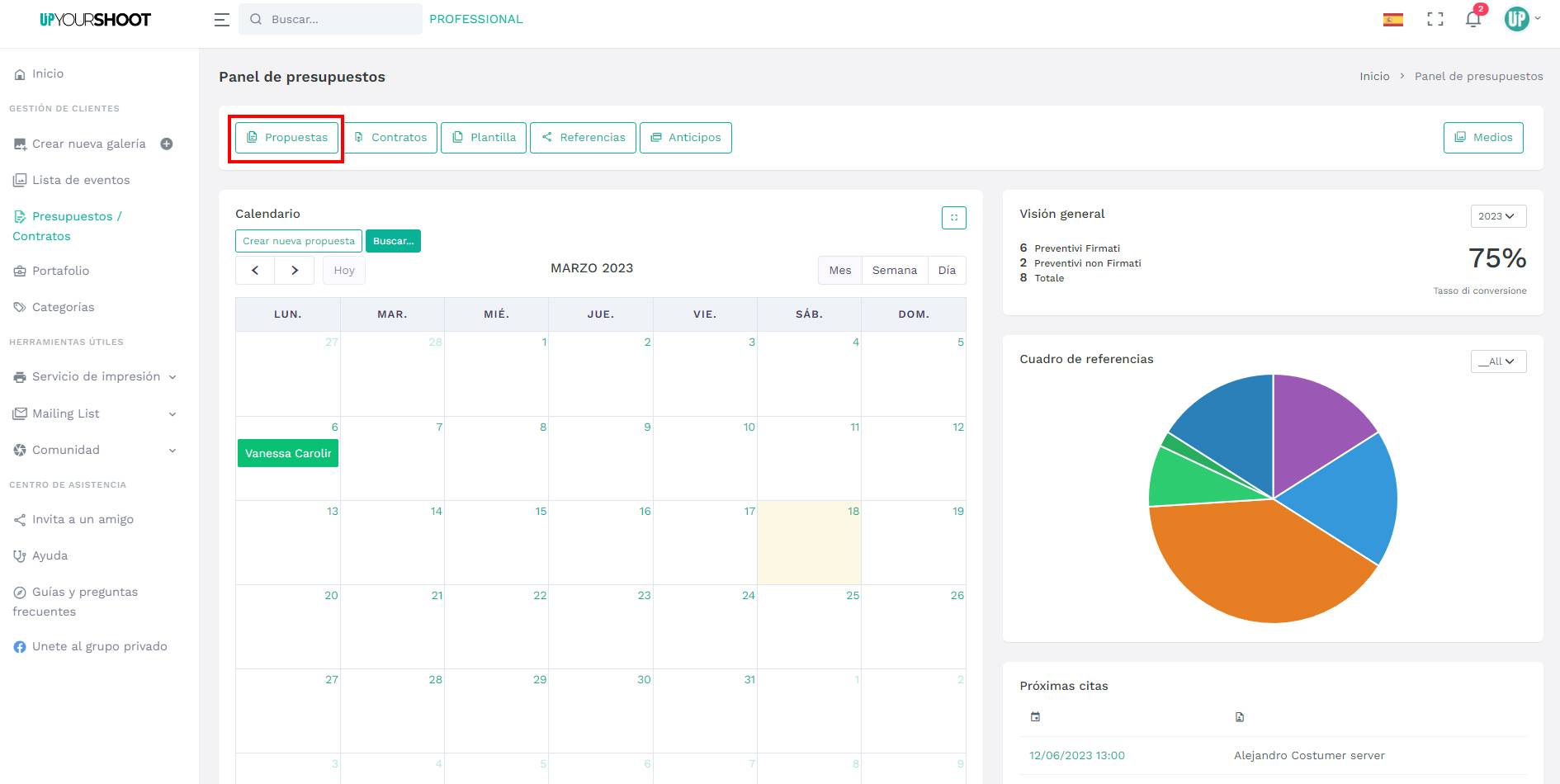
En el módulo de propuestas, tendrás una organización de todo lo que has hecho: borradores, propuestas en espera de firma y propuestas ya firmadas
En la parte derecha encontrarás dos botones para iniciar el proceso de envío de propuestas: "Crear nueva propuesta' y 'Nueva propuesta con cita".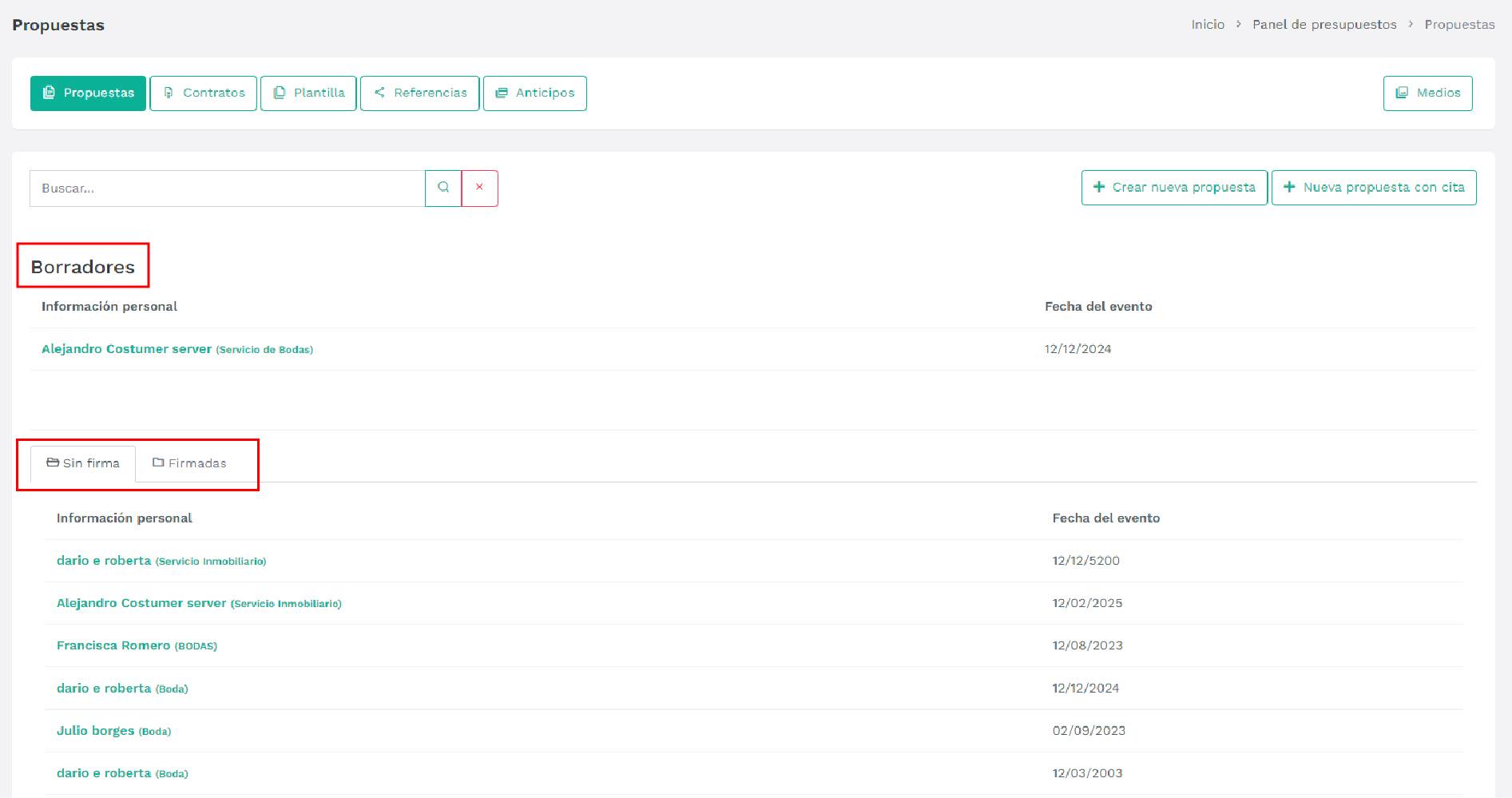 En la parte derecha encontrarás dos botones para iniciar el proceso de envío de propuestas: "Crear nueva propuesta' y 'Nueva propuesta con cita".
En la parte derecha encontrarás dos botones para iniciar el proceso de envío de propuestas: "Crear nueva propuesta' y 'Nueva propuesta con cita".
1 Crear nueva propuesta: Aquí podrás generar la propuesta para tu cliente sin necesidad de una cita. Únicamente tendrás que elaborarla y enviar el enlace por correo electrónico o cualquier otra plataforma de mensajería de texto.
2 Nueva propuesta con cita: Esta opción te permitirá generar una propuesta para aquellos clientes que deseen tener una cita contigo. Con esta opción tendrás más opciones para ingresar y podrás guardar la propuesta para mostrársela el día de la cita
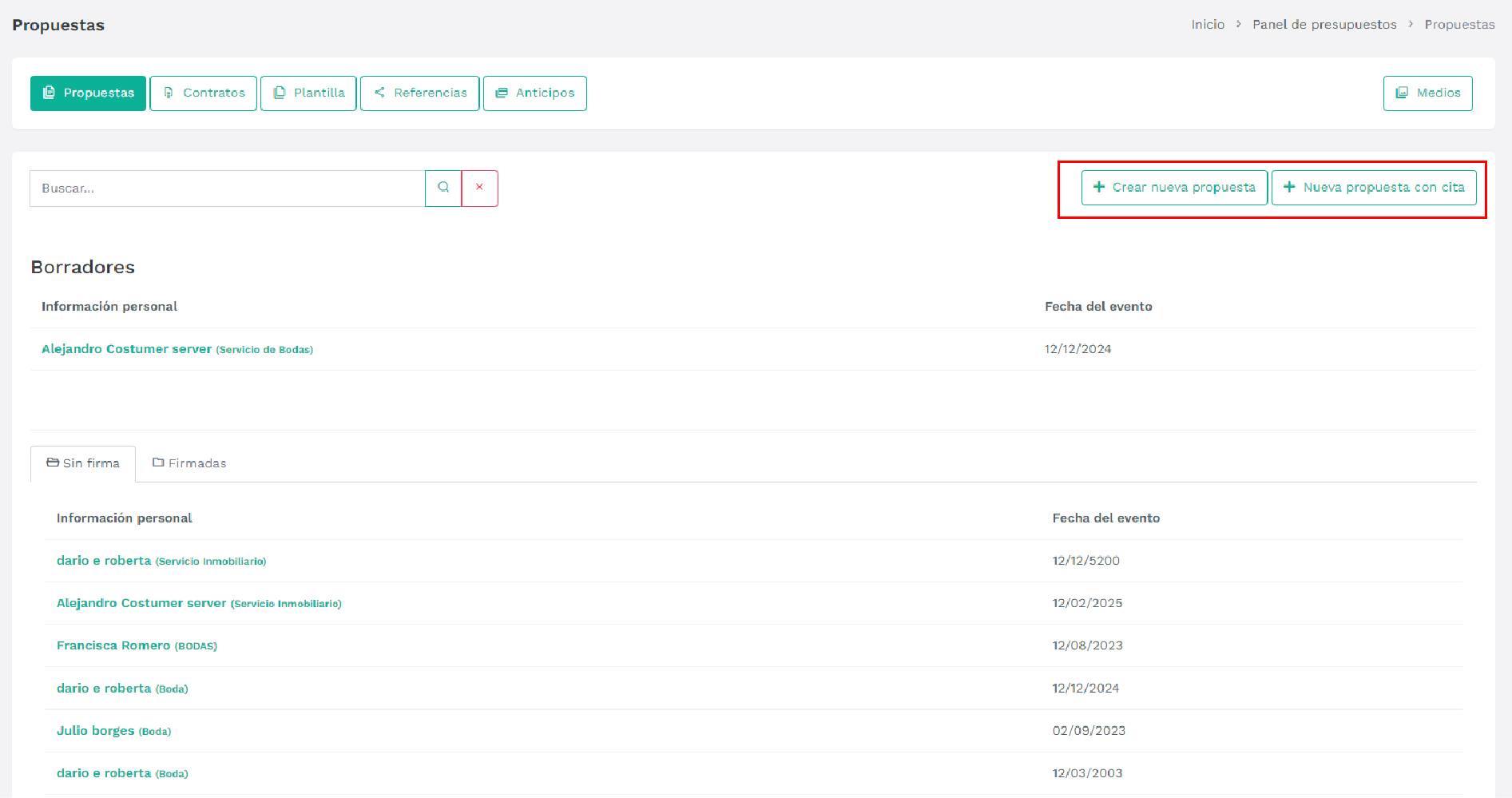
1 Crear nueva propuesta.
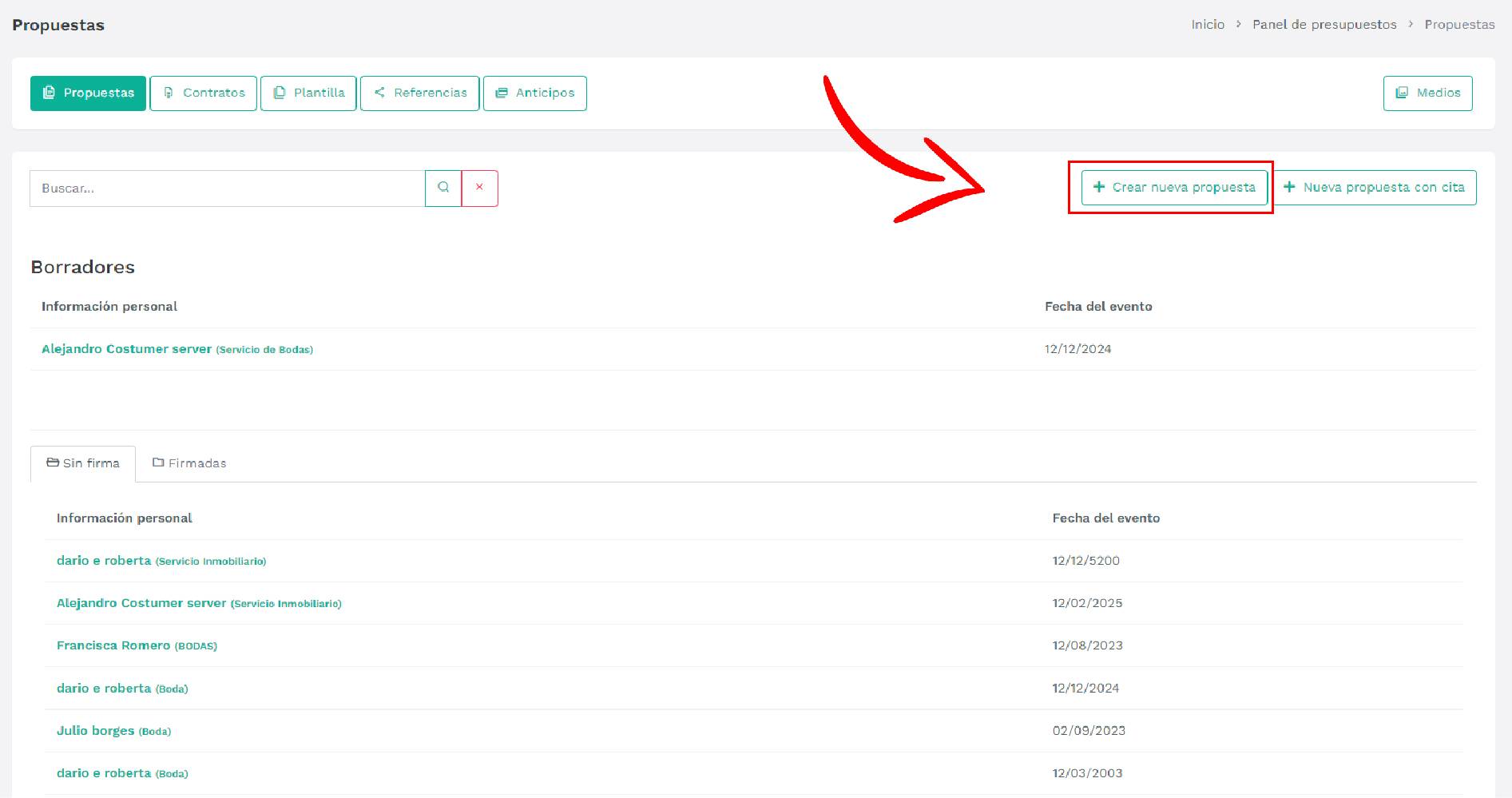
Te abrirá un formulario para hacer la ficha de tu cliente, solo deberás rellenar los campos para continuar con el proceso de envió de propuesta, una vez completado selecciona "SIGUIENTE"
DATO IMPORTANTE:
- Podrás utilizar las plantillas las veces que quieras.
- El sistema te indicara si tienes ya una fecha reservada o si esta disponible. (puedes usar el día las veces que quieras el sistema solo te notifica).
- Podrás colocar fecha de caducidad a la propuesta una vez finalizado el tiempo, el enlace de tu cliente caduca.
- Usa la selección de referencias y deja que UP YOUR SHOOT lleve tu estadística de conversión. ARTICULO ➡ ¿Para que es el botón Referencia?
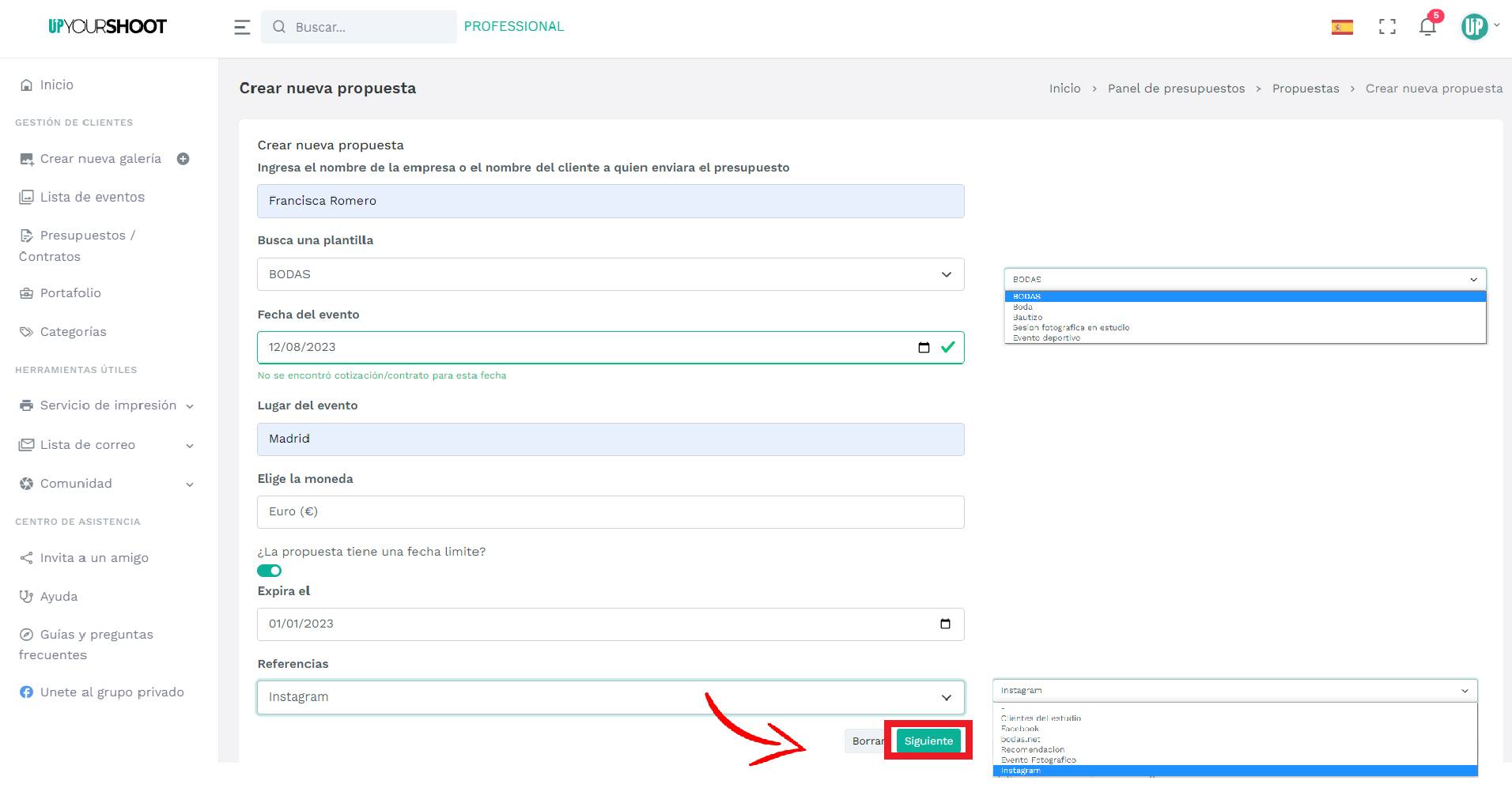
2 Nueva propuesta con cita: Es el mismo discurso que la otra opción lo único diferente es que tendrás otras opciones para poder gestionar la cita como:
- Día de la cita: Esta fecha la podrás vincular con google calendar si deseas.
- La cita tendrá lugar en: El estudio, On line o en otro lugar
- Notas de la cita: aquí podrás colocar todas las notas referente a este cliente, sera interno y solo serán visibles para ti
- Enviar recordatorio de cita: al activar este boto tu cliente recibirá 24 horas antes el recordatorio de cita en automático.
Una vez completado selecciona "SIGUIENTE"
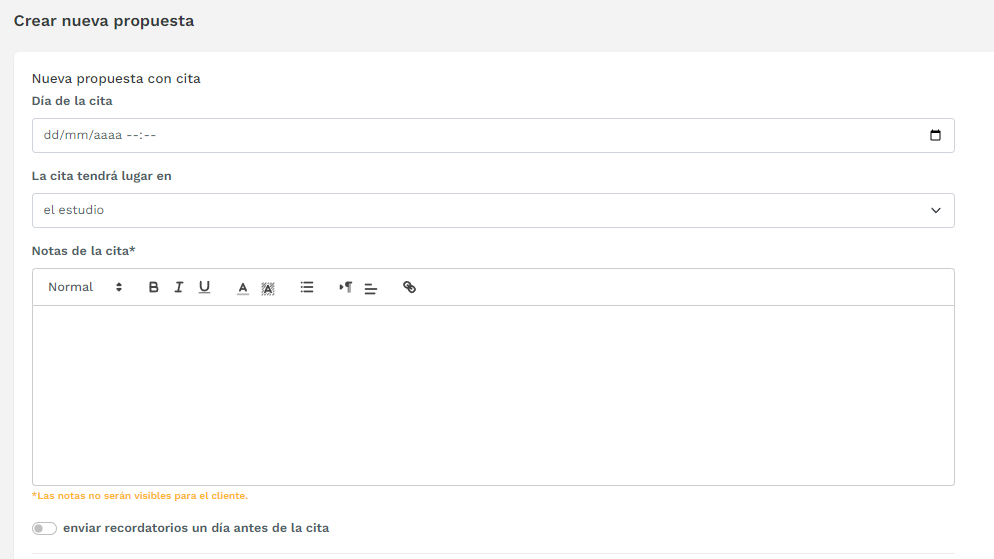
Confirma los datos del cliente para enviarle tu propuesta al correo electrónico y seleccionas "SIGUIENTE"
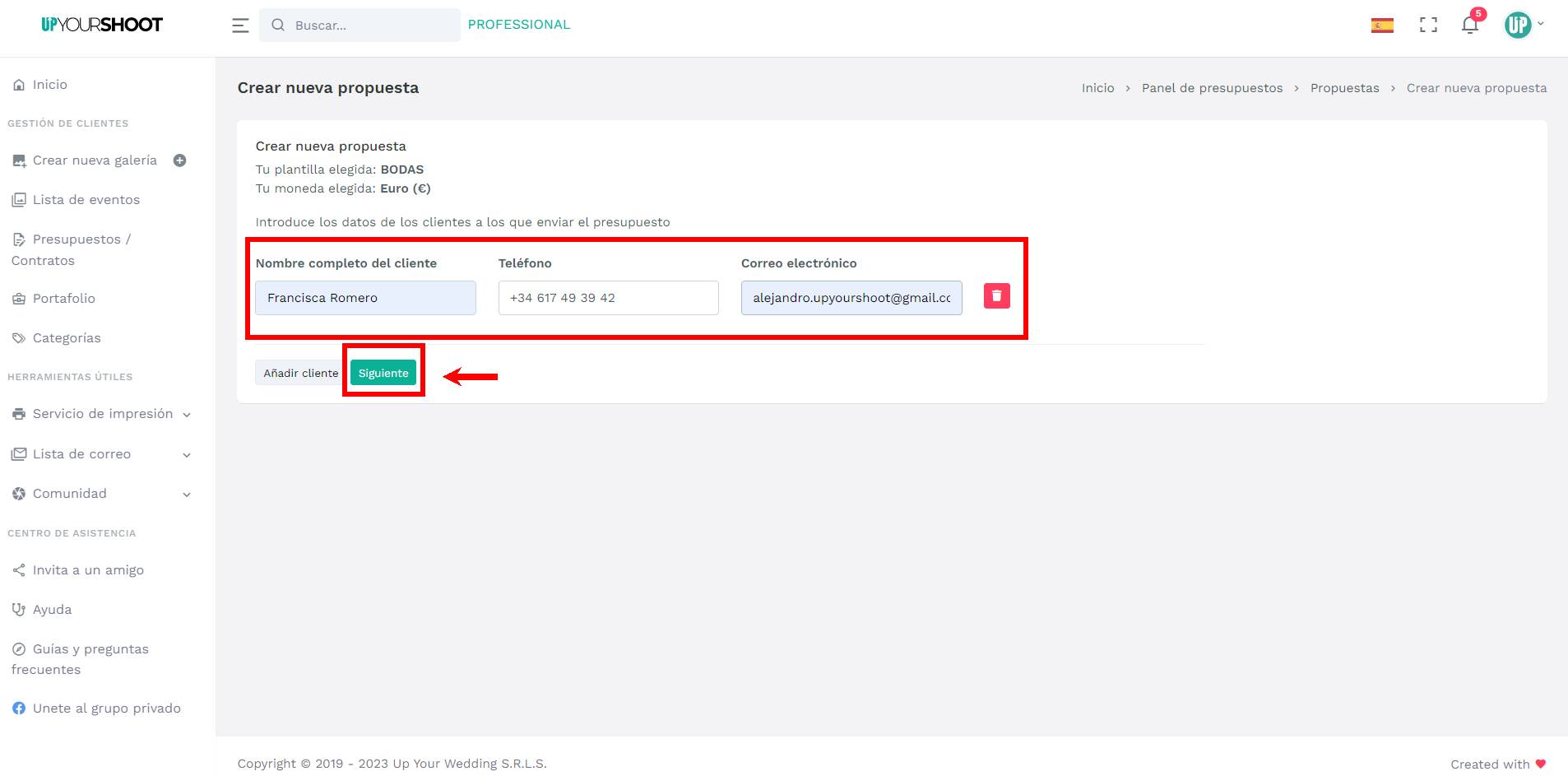
Si deseas añadir más clientes a tu propuesta, sólo tienes que seleccionar 'AÑADIR CLIENTE' y completar los campos correspondientes del nuevo destinatario. Es importante tener en cuenta que sólo uno de los destinatarios podrá firmar el presupuesto, aunque se envíe a varios destinatarios. Una vez completados todos los campos, selecciona 'SIGUIENTE
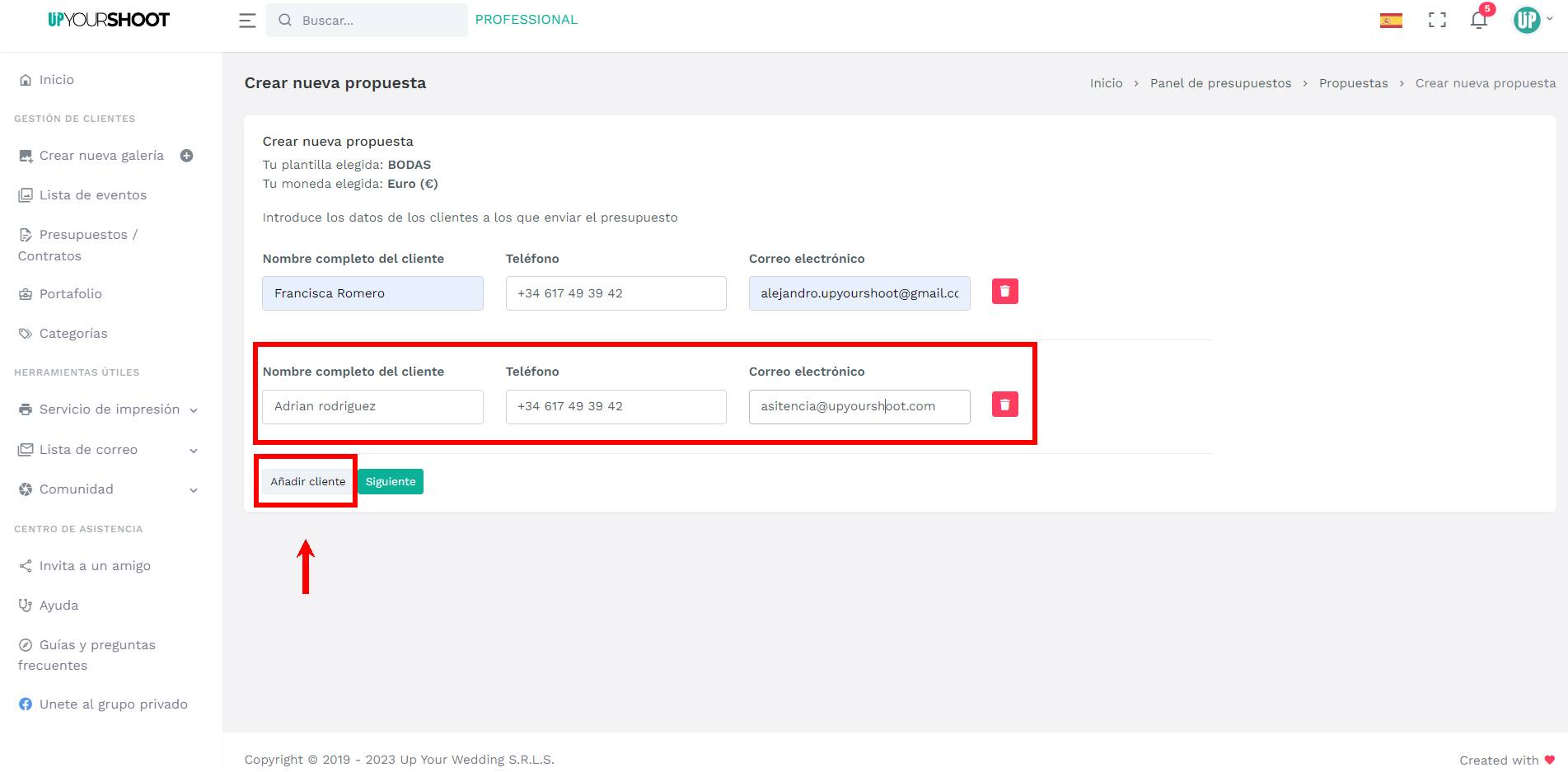
Después de seleccionar 'SIGUIENTE', llegarás al panel de envío de la propuesta, donde encontrarás un mensaje predeterminado para enviar a tu cliente. También podrás personalizarlo a tu gusto. Una vez que hayas configurado el texto, sólo deberás presionar el botón 'ENVIAR PROPUESTA' y tu cliente la recibirá inmediatamente en su correo
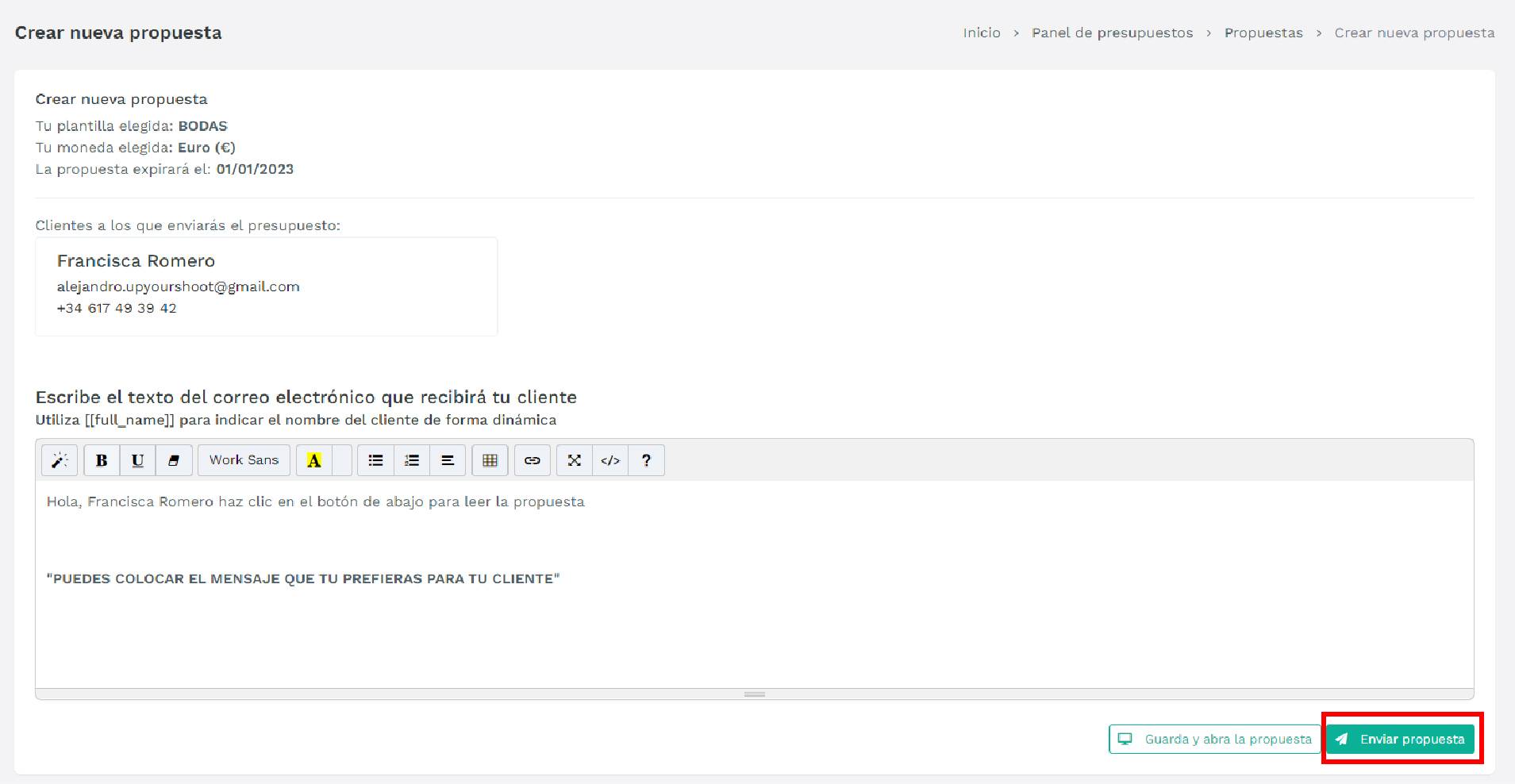
Una vez enviado el presupuesto tendrás tu panel del detalle de la propuesta de tu cliente. Desde ficha de recibido, si firma, si tienes algún comentario todo aparecerá en este panel.
- Editar : podras editar los datos del cliente y el presupuesto si aun no ha firmado dicha propuesta.
- Reenviar : si tu cliente por alguna razón no recibió el correo o el enlace, puedes reenviarlo las veces que quieras y cambiar el destinatario o correo electrónico.
- Vista previa : seras capas de ver como tu cliente lleva su presupuesto, observar que ha elegido y cambien firmarlo en su presencia si por alguna razón quieres hacer la firma en estudio.
- Opciones : puedes imprimir un PDF de la propuesta, en caso que tu cliente requiera en papel también puedes entregársela.
Para buscar este panel si has cerrado la ventana y quieres llevar el seguimiento solo bastara ir a.
- PRESUPUESTOS/CONTRATOS
- PROPUESTAS
- NOMBRE DE LA PROPUESTA
¿COMO RECIBEN LA PROPUESTA TUS CLIENTES?
recibirán un correo con el nombre de tu estudio fotográfico y logo personalizado, si no sabes como hacerlo ve al articulo ➡ Configurar mis datos de empresa.
con un botón muy notable con "Lea su propuesta"
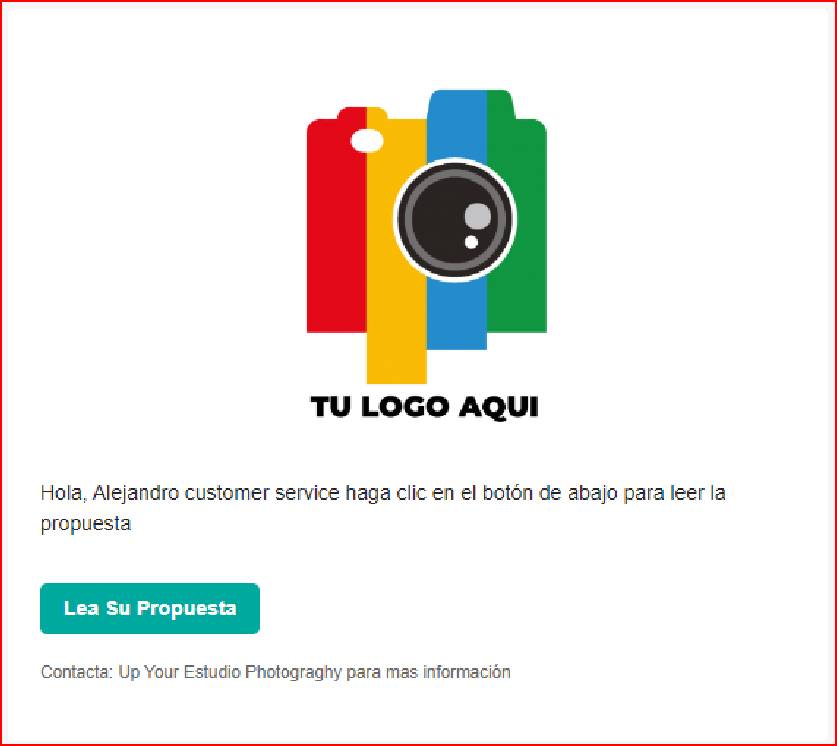
Al darle clic lo enviara a la propuesta dinámica donde ya seleccionara los paquetes ofrecidos por ti y firmar aceptando.
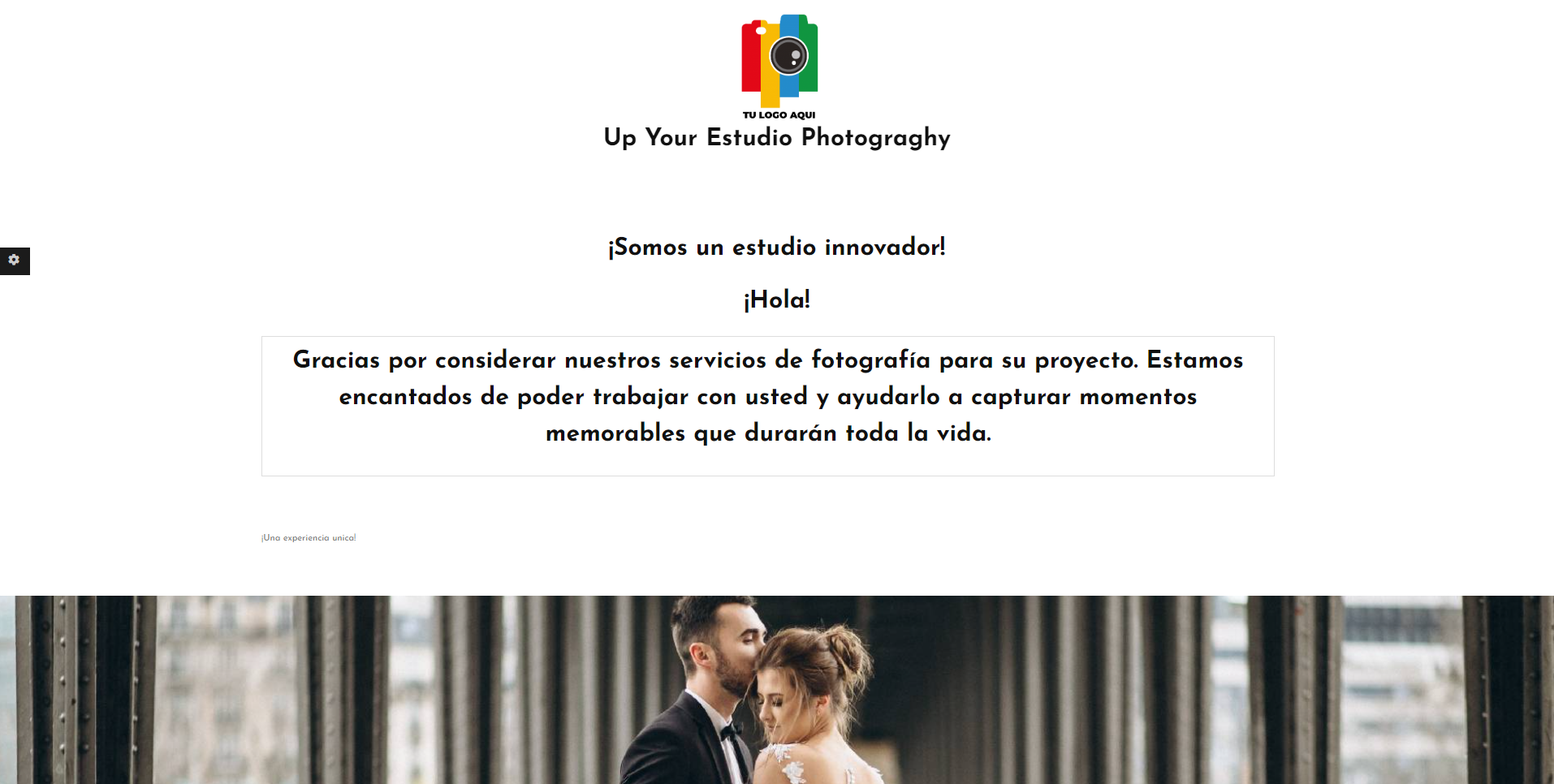
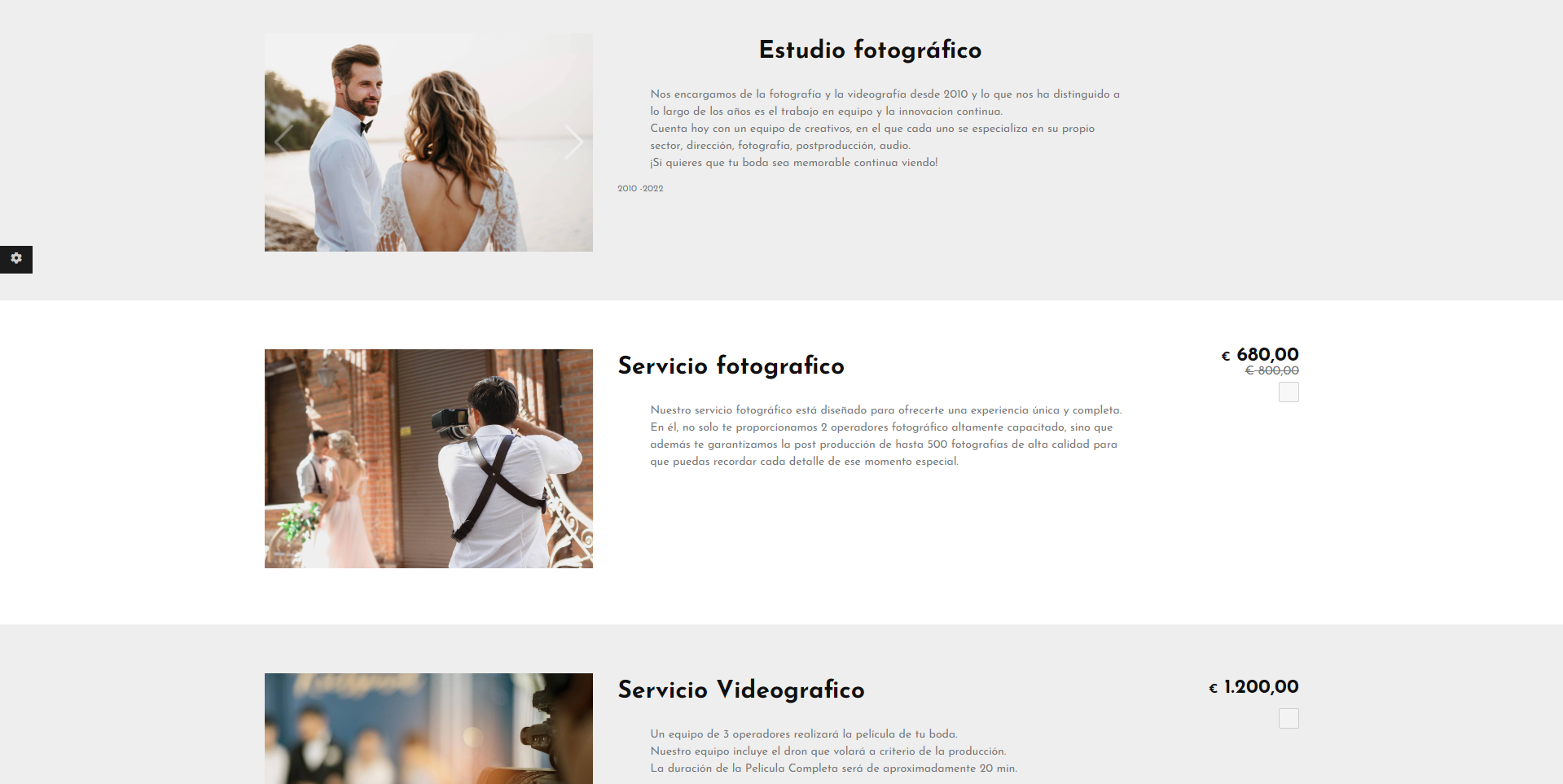
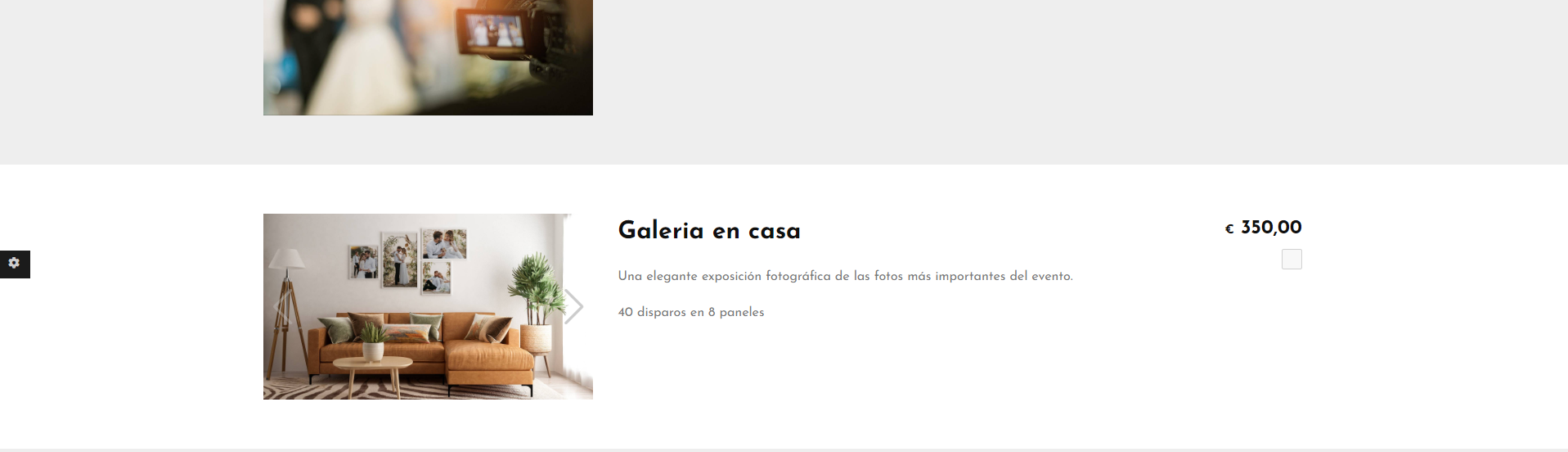
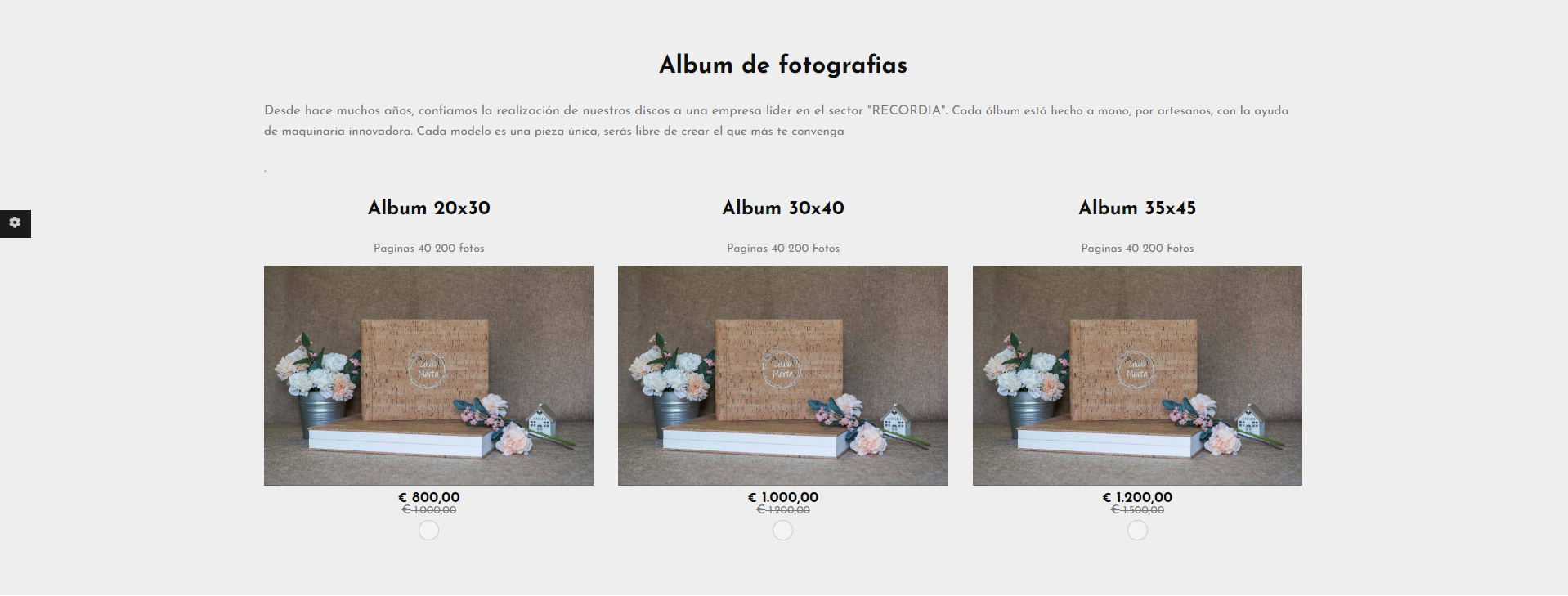
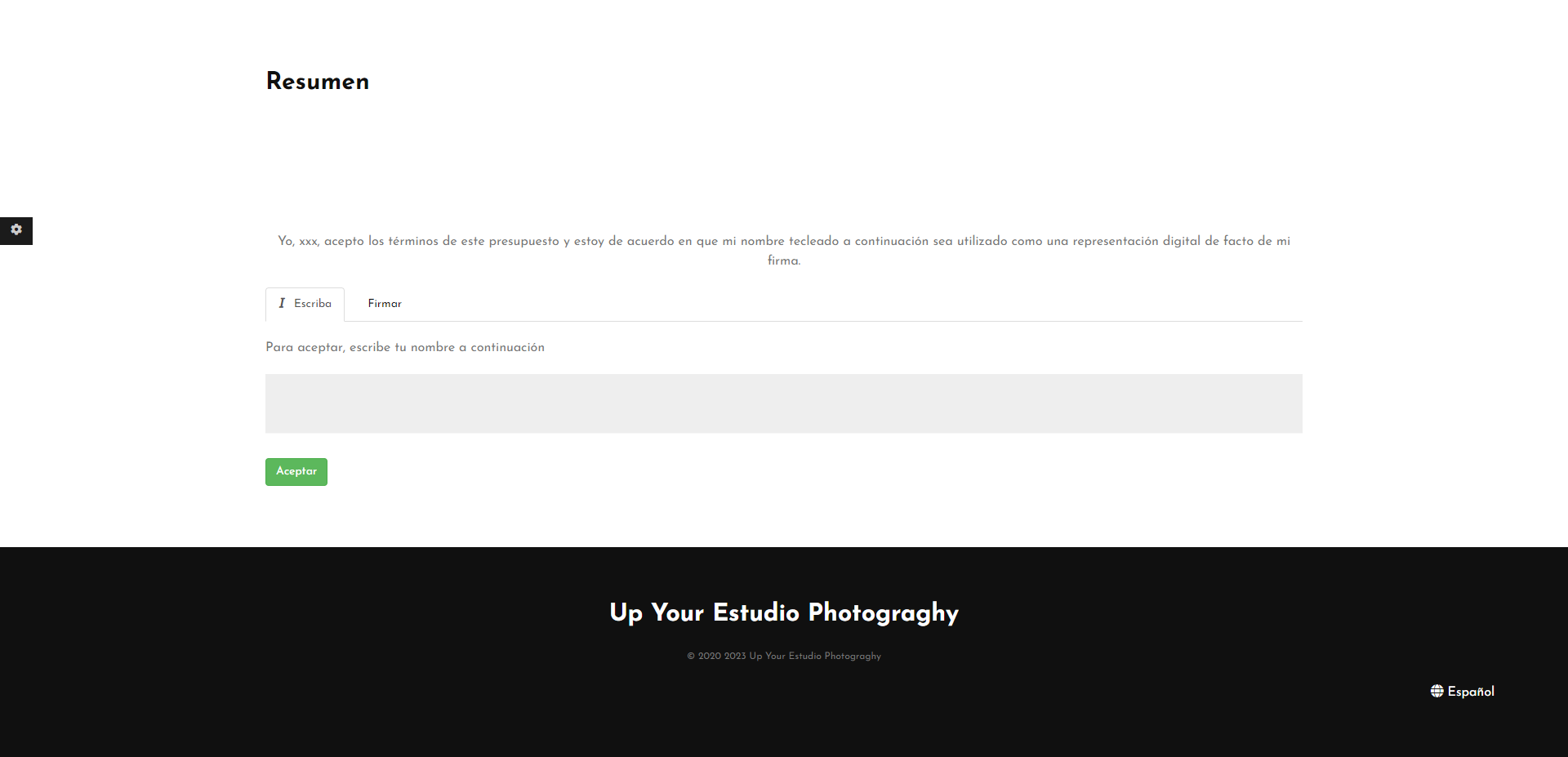
Ya en tu panel de detalles de propuestas aparecerán los cambios y ya podrás continuar con el proceso de contrato, para información del contrato ve al articulo ➡¿Cómo envió un contrato?
En el modulo Precios podrás ver el resumen de compra de tu cliente, con todos los servicios elegidos y el precio por cada servicio.
Podrás gestionar descuentos en caso de que tu cliente solicite una rebaja después de la contratación, o si deseas otorgarle este beneficio. En lugar de crear un nuevo presupuesto, simplemente modifica el precio y ¡listo! Así de fácil Guardar y el proceso estará completo.